こんにちは!今回は、Microsoft Outlookの予定表から自分のスケジュールを簡単に抽出する方法をご紹介します。パソコンやスマホに自信がない方でも、安心してできる手順をわかりやすく解説しますので、ぜひ最後までご覧ください。
Outlook予定表をCSV形式で抽出する方法
Outlookの予定表をCSV形式で抽出すると、Excelなどでスケジュールを一覧表示したり、他のカレンダーと連携したりするのに便利です。以下の手順で簡単に抽出できます。
手順1Outlookを開く
まず、パソコンでOutlookを開きます。画面左下の「予定表」アイコンをクリックして、予定表ビューに切り替えます。
手順2ファイルメニューからエクスポートを選択
次に、画面上部の「ファイル」タブをクリックし、「開く/エクスポート」を選択します。
手順3エクスポート形式を選択
表示されたメニューから「ファイルにエクスポート」を選び、「テキスト ファイル(コンマ区切り)」を選択します。
手順4予定表を選択
エクスポートするデータとして「予定表」を選択し、「次へ」をクリックします。
手順5保存先と期間を指定
保存先のフォルダーを指定し、抽出する期間を設定します。設定が完了したら「OK」をクリックして、CSVファイルの抽出を実行します。
これで、Outlookの予定表をCSV形式で抽出することができました。Excelなどで開いて、スケジュールを確認したり、編集したりすることができます。
複数人の予定を一覧表示する方法
チームや同僚の予定を一目で確認したい場合、Outlookでは複数人の予定を同時に表示することができます。以下の手順で設定してみましょう。
手順1予定表ビューに切り替え
Outlookを開き、画面左下の「予定表」アイコンをクリックして、予定表ビューに切り替えます。
手順2予定表の追加
画面上部の「ホーム」タブをクリックし、「予定表の追加」ボタンを選択します。
手順3追加するメンバーを選択
表示されたダイアログボックスで、予定を表示したいメンバーの名前を選択し、「OK」をクリックします。
手順4表示形式の変更
複数人の予定が表示されたら、画面上部の「表示形式」グループで「一覧」を選択すると、縦に並んだスケジュールが表示され、比較がしやすくなります。
これで、複数人の予定を一覧表示することができました。チームのスケジュールを確認する際に便利です。
よくある質問や疑問
Q1: CSV形式で抽出した予定表をスマホで確認できますか?
はい、CSV形式で抽出した予定表は、スマホのカレンダーアプリにインポートすることができます。インポート方法は、使用しているカレンダーアプリのヘルプをご参照ください。
Q2: 他の人の予定を表示するにはどうすればいいですか?
他の人の予定を表示するには、その人が自分の予定表を共有している必要があります。共有されていない場合は、相手に共有を依頼してください。
Q3: 複数人の予定を同時に表示する際、表示形式を変更できますか?
はい、表示形式は「日」「週」「月」などから選択できます。自分の見やすい形式に変更して、スケジュールを確認してください。
今すぐ解決したい!どうしたらいい?
いま、あなたを悩ませているITの問題を解決します!
「エラーメッセージ、フリーズ、接続不良…もうイライラしない!」
あなたはこんな経験はありませんか?
✅ ExcelやWordの使い方がわからない💦
✅ 仕事の締め切り直前にパソコンがフリーズ💦
✅ 家族との大切な写真が突然見られなくなった💦
✅ オンライン会議に参加できずに焦った💦
✅ スマホの重くて重要な連絡ができなかった💦
平均的な人は、こうしたパソコンやスマホ関連の問題で年間73時間(約9日分の働く時間!)を無駄にしています。あなたの大切な時間が今この悩んでいる瞬間も失われています。
LINEでメッセージを送れば即時解決!
すでに多くの方が私の公式LINEからお悩みを解決しています。
最新のAIを使った自動応答機能を活用していますので、24時間いつでも即返信いたします。
誰でも無料で使えますので、安心して使えます。
問題は先のばしにするほど深刻化します。
小さなエラーがデータ消失や重大なシステム障害につながることも。解決できずに大切な機会を逃すリスクは、あなたが思う以上に高いのです。
あなたが今困っていて、すぐにでも解決したいのであれば下のボタンをクリックして、LINEからあなたのお困りごとを送って下さい。
ぜひ、あなたの悩みを私に解決させてください。
まとめ
今回は、Outlookの予定表から自分のスケジュールを簡単に抽出する方法と、複数人の予定を一覧表示する方法をご紹介しました。これらの手順を実践することで、スケジュール管理がより効率的に行えるようになります。
他にも疑問やお悩み事があれば、お気軽にLINEからお声掛けください。


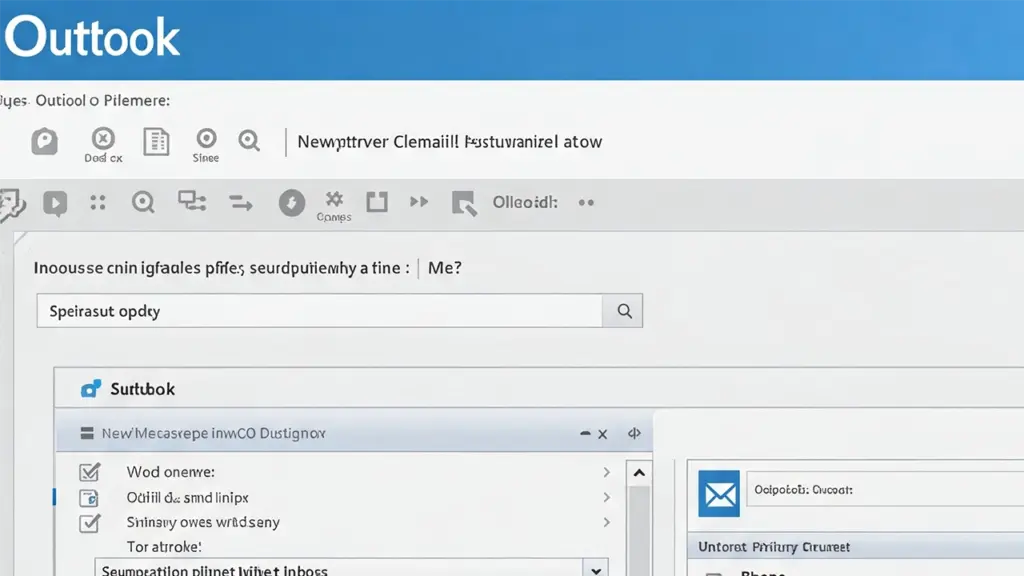



コメント